Skype je populární aplikace umožňující online komunikaci prostřednictvím hlasových hovorů, videohovorů a textových zpráv. Patří mezi průkopníky technologie Voice-over-Internet Protocol (VoIP). Pokud používáte Skype na počítači, můžete aktivovat kompaktní zobrazení, které zmenší okno aplikace. Mnoho uživatelů však hledá způsob, jak toto malé okno obnovit. V tomto článku vám přinášíme podrobný návod, jak ovládat možnosti zobrazení a rozdělené obrazovky ve Skype, a jak získat zpět plovoucí okno.
Jak obnovit malé okno Skype
Následující kroky vám detailně popíší, jak znovu získat malé okno Skype. Vše je doplněno o ilustrační obrázky pro snadnější pochopení.
Jaké jsou možnosti zobrazení v aplikaci Skype?
Aplikace Skype nabízí různé způsoby zobrazení hlavního okna. V horní části okna najdete tři ikony, pomocí kterých můžete rychle přepínat mezi různými režimy zobrazení.
-
Zobrazení kontaktů: Toto je výchozí zobrazení. Umožňuje vám prohlížet vyhledávací pole, čtyři záložky (SKUPINY, STAV, VZTAHY a NOVÉ) a seznam vašich kontaktů. Výchozí je zobrazení SKUPINY. Obsahuje dvě výchozí skupiny: „Jiné kontakty“, což je zbytek vašeho seznamu kontaktů, a skupinu zobrazenou na začátku seznamu.
-
Zobrazení konverzace: Toto zobrazení je v současnosti nedostupné.
-
Zobrazení schůzky: Zobrazuje schůzky naplánované na daný den v kalendáři aplikace Outlook. Schůzky naplánované přes Skype pro firmy jsou označeny modře, zatímco běžné schůzky jsou černé. Kliknutím pravým tlačítkem myši na schůzku Skype pro firmy a výběrem možnosti „Připojit se“ se k ní můžete okamžitě připojit.
-
Zobrazení během hovoru: Během hovoru můžete přepínat mezi různými zobrazeními kliknutím na kartu „Zobrazit“ v pravém horním rohu. Mezi dostupná zobrazení patří zobrazení reproduktoru, zobrazení mřížky, velká galerie a režim „Společně“.
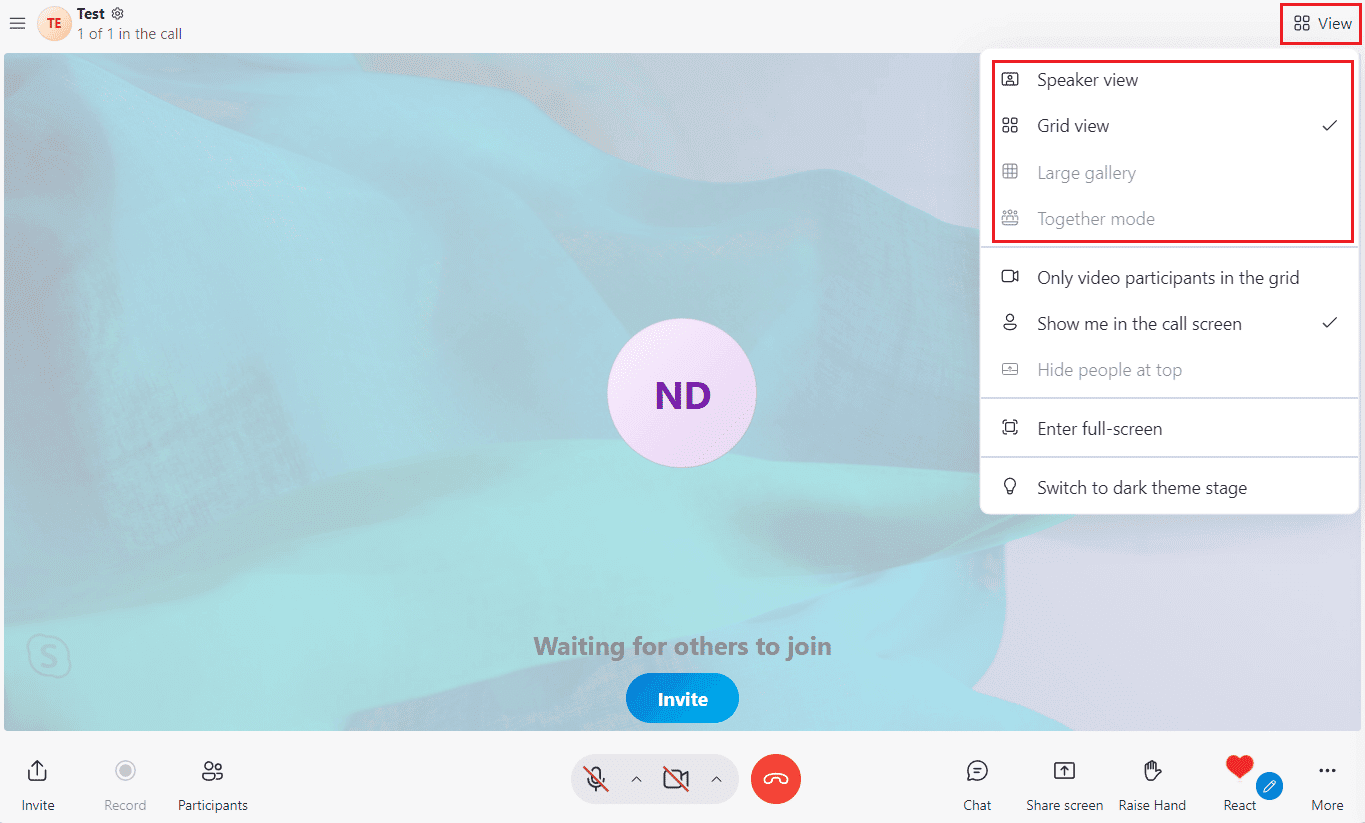
Proč je okno Skype příliš velké?
Je možné, že je zvolena velká velikost zobrazení videa. Skype nabízí několik velikostí, včetně standardní (výchozí), velké a obrovské. Pokud jste omylem zvolili větší velikost, okno aplikace se zobrazí větší. Stejně tak, pokud používáte Skype v režimu celé obrazovky.
Pro usnadnění navigace můžete využít následující klávesové zkratky:
- Alt + V pro zobrazení menu Zobrazit, kde můžete oddalovat, přibližovat nebo nastavit skutečnou velikost (pouze Windows)
- Ctrl + Shift + + pro přiblížení
- Ctrl + – pro oddálení
- Ctrl + 0 pro zobrazení celého obrázku
Proč zmizelo plovoucí okno Skype?
Plovoucí okno Skype je okno, které se zobrazuje nad všemi ostatními aplikacemi. Je to užitečná funkce, pokud potřebujete mít aplikaci Skype vždy na očích. Pokud se vám plovoucí okno nezobrazuje, je možné, že jste v nastavení hovorů zakázali zobrazení okna hovoru na pozadí. Zkontrolujte nastavení a povolte tuto funkci.

Jak minimalizovat okno Skype?
Po kliknutí na tlačítko „Zavřít“ (X) v pravém horním rohu okna Skype se aplikace ve skutečnosti nezavře, ale minimalizuje. To vám umožňuje dostávat upozornění na nové hovory nebo zprávy. Výchozím nastavením je minimalizace na hlavní panel v dolní části obrazovky. Můžete také nastavit, aby se okno minimalizovalo do systémové lišty.
1. Spusťte aplikaci Skype na svém počítači.
Poznámka: Ujistěte se, že jste přihlášeni ke svému účtu.
2. V levém horním rohu klikněte na ikonu se třemi tečkami a poté vyberte „Nastavení“.

3. V levém panelu klikněte na záložku „Obecné“.
4. Zapněte přepínač u možnosti „Po zavření nechat Skype spuštěný“.
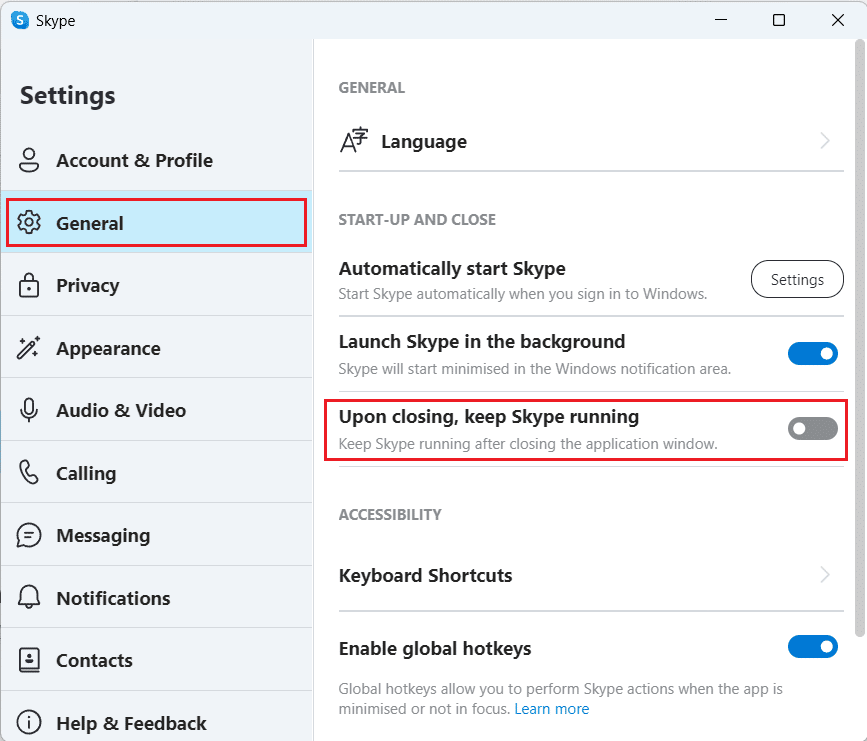
5. Nyní klikněte na ikonu „X“ v pravém horním rohu okna Skype.
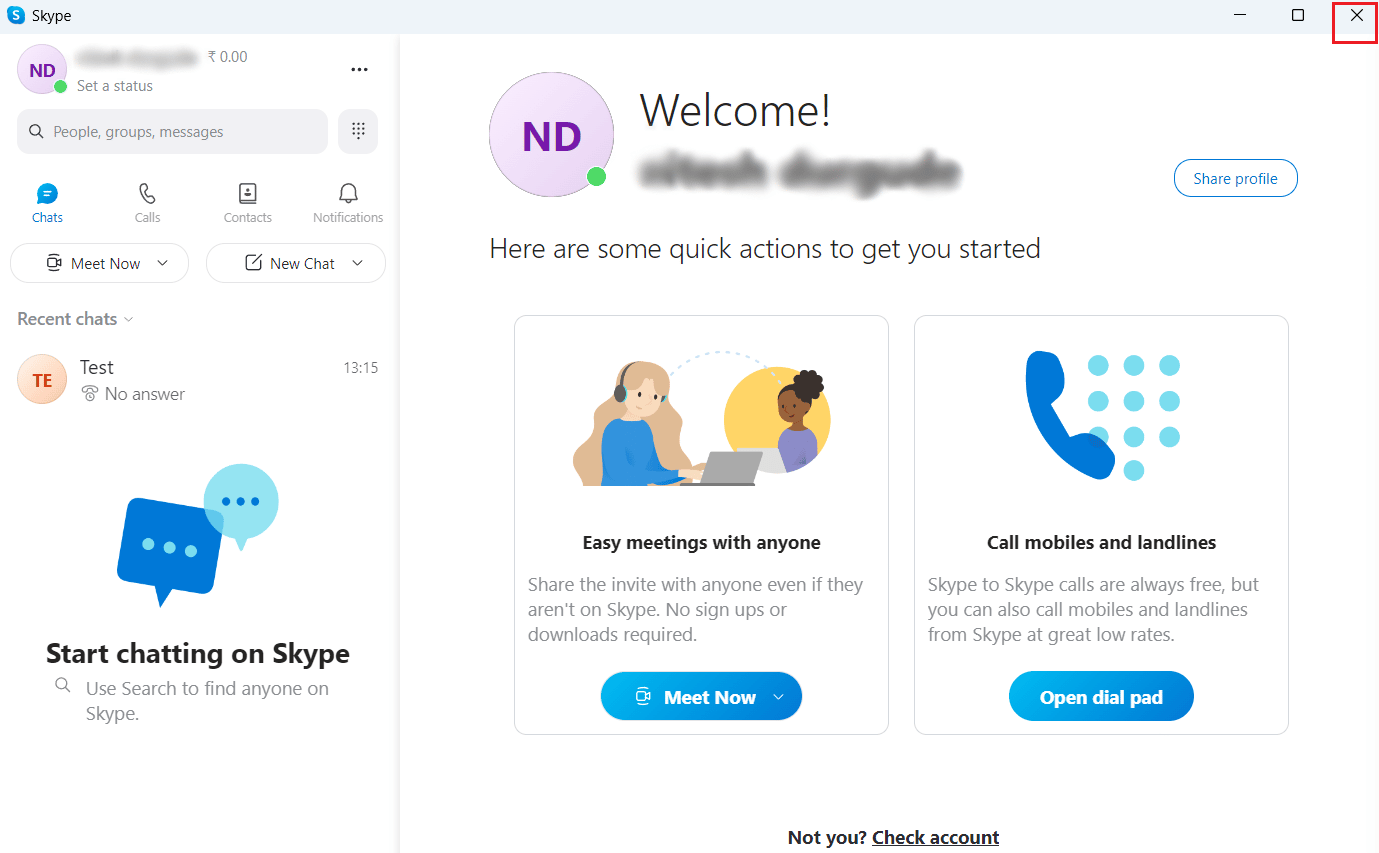
6. Kliknutím na šipku na hlavním panelu zobrazíte systémovou lištu a uvidíte ikonu minimalizovaného okna Skype.
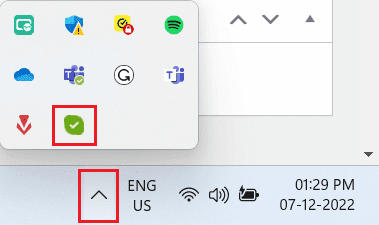
Jak zmenšit okno Skype pro firmy?
Bohužel, v aplikaci Skype pro firmy neexistuje možnost zmenšit okno pod určitou minimální velikost. Pokud přesunete kurzor myši k horní části okna, změní se v ruku. Kliknutím a přetažením okna dolů jej můžete zmenšit a poté jej přesunout na stranu obrazovky.
Alternativně můžete využít funkci rozdělené obrazovky. Postup pro její aktivaci je následující:
Poznámka: Ujistěte se, že jste přihlášeni ke svému účtu Skype.
1. Spusťte Skype pro firmy a klikněte na ikonu se třemi tečkami.
2. V rozbalovacím menu vyberte „Povolit režim rozděleného zobrazení“.
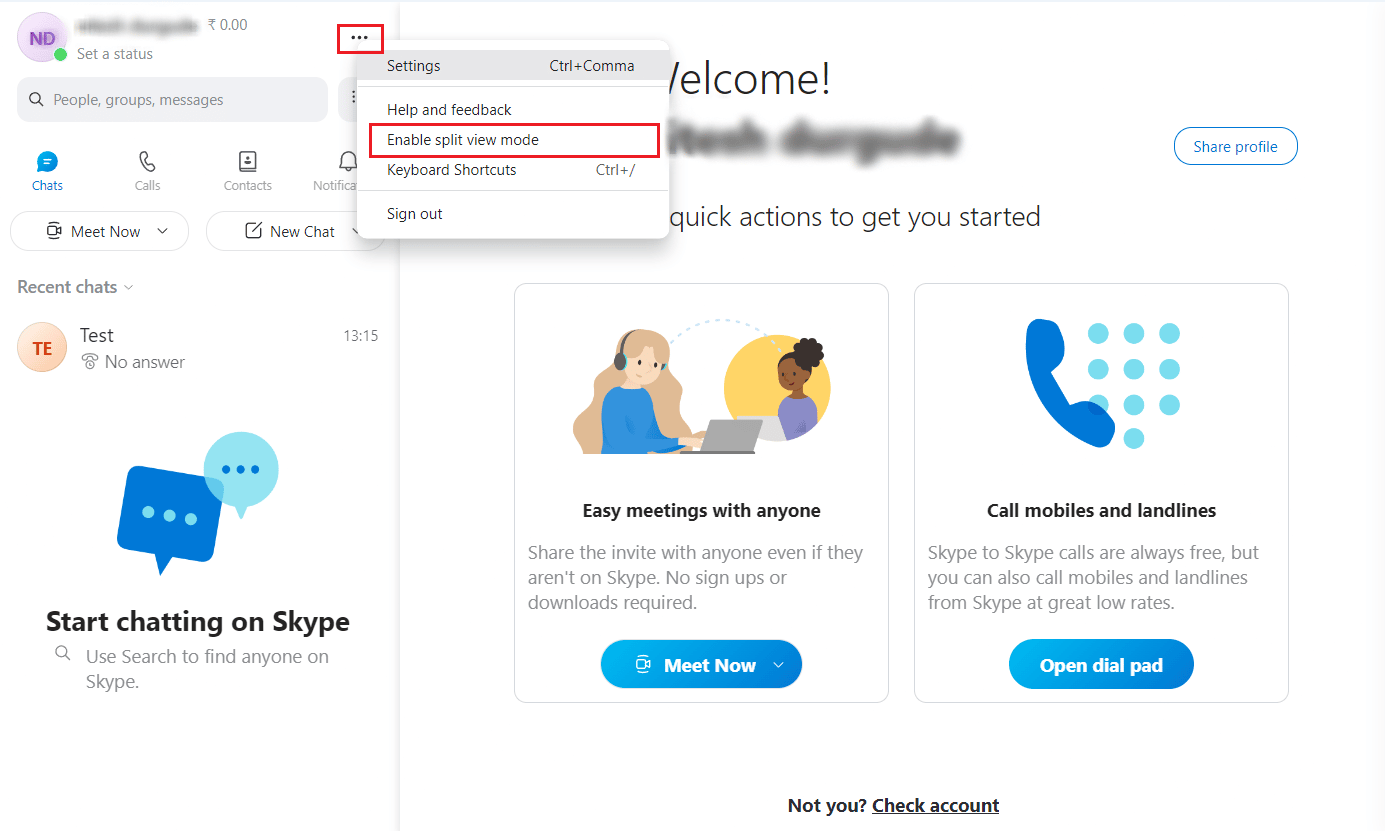
Nyní je obrazovka v režimu rozděleného zobrazení.
Poznámka: Není možné nastavit pevně danou velikost okna (např. 320 x 320 pixelů). Menší okno Skype pro firmy se automaticky přichytí k vybrané straně obrazovky. Můžete mít otevřena až čtyři okna najednou a upravovat jejich velikost přetahováním pruhu uprostřed okna.
Jak získat plovoucí okno ve Skype?
Níže najdete kroky, jak aktivovat plovoucí okno ve Skype.
1. Spusťte aplikaci Skype a přihlaste se ke svému účtu.
2. V levém horním rohu klikněte na ikonu se třemi tečkami a vyberte „Nastavení“.
3. V levém panelu klikněte na záložku „Volání“.
4. Zapněte přepínač u možnosti „Zobrazit okno hovoru, když je Skype na pozadí“.

Jak obnovit malé okno v aplikaci Skype?
Pomocí výše uvedených kroků můžete snadno získat zpět malé okno během hovoru v aplikaci Skype.
Jak aktivovat vyskakovací okno Skype během hovoru?
Postupujte podle následujících kroků:
1. Spusťte aplikaci Skype na svém počítači.
2. V levém horním rohu klikněte na ikonu se třemi tečkami.
3. Vyberte možnost „Nastavení“.

4. V levém panelu klikněte na záložku „Volání“.
5. Zapněte přepínač u možnosti „Zobrazit okno hovoru, když je Skype na pozadí“.
Jak získat překrytí Skype během hovoru?
Postupujte podle výše uvedených kroků pro aktivaci plovoucího okna Skype a získáte překrytí obrazovky během hovoru.
***
Doufáme, že vám tento článek pomohl získat zpět malé okno v aplikaci Skype. Pokud máte jakékoli dotazy, neváhejte je sdílet v sekci komentářů níže. Budeme také rádi za vaše návrhy, o čem byste se rádi dozvěděli v budoucnu.